Flash插件的時代已經一去不復返了。 還記得那些日子,您想在上網衝浪時播放視頻而又因為沒有安裝Flash插件而無法播放嗎? 注意到這幾天沒有發生太多嗎? 好吧,您需要感謝HTML5。
創建HTML的唯一挑戰是它需要進行一些編碼。 幸運的是,有一個 HTML5視頻轉換器 這樣可以使您擺脫編碼部分的困擾。 它只是掩蓋您的視頻,瞧! 此HTML5視頻轉換器可節省時間。 您無需在瀏覽器中安裝Flash播放器或任何等效播放器之類的插件。 這樣做通常會佔用更多的存儲和資源。
內容指南第1部分。擁有HTML5視頻轉換器的重要性第2部分。為您推薦的一些HTML5視頻轉換器第 3 部分。您可以獲得更多 DumpMedia 視頻轉換部分4。 結論
有一個HTML5視頻轉換器很重要。 為什麼? 好吧,如果你願意 在線上傳視頻,您將需要它。 如今,幾乎所有的移動平台都不支持Flash Player。 鑑於此,您需要將視頻轉換為HTML5格式,以便用戶無需依賴插件即可播放視頻。
HTML視頻標籤 幾乎所有現代瀏覽器都支持。 幾乎所有平台都支持它。 使用HTML video標籤,用戶可以播放視頻文件而無需安裝任何插件。 這樣做的原因是因為視頻是由瀏覽器直接播放的。 因此,無需依賴插件。
HTML5用於對網站進行編碼。 它提供了許多新功能,使創建高質量網站變得更加容易。 重要的是要注意,並不是每個瀏覽器都支持HTML5視頻播放器。 確保您的瀏覽器兼容。 與HTML視頻播放器兼容的各種瀏覽器如下:Chrome,Opera,Safari和Firefox。
要考慮的另一件事是,您的視頻需要先編碼為某種格式才能生效。 好消息是HTML5支持3種格式,分別為Ogg,MPEG4和WebM。 每個瀏覽器還支持不同的格式。 因此,您需要一個HTML5視頻轉換器才能在每個瀏覽器上正常工作。
因此,如果您是網站開發人員,並且想要在網站上播放一些高質量的視頻,那麼您將需要一個HTML5視頻轉換器。 現在,如果您不喜歡創建網站,而只是喜歡在線上傳視頻或 下載HTML視頻 要離線觀看,您仍然需要一個HTML5視頻轉換器才能為用戶提供更好的觀看體驗。

您只需要一個HTML5視頻轉換器。 但是,這裡有一個列表。 您只需要找到最適合您的一個即可。 在考慮HTML5視頻轉換器時,您必須考慮易用性。 繼續閱讀以了解哪種HTML5視頻轉換器可輕鬆使用。
您會注意到 DumpMedia 視頻轉換 是最簡單的工具,可以充當您的 HTML5 視頻轉換器。 只需按照以下步驟開始使用 DumpMedia 視頻轉換器作為您的 HTML5 視頻轉換器。
步驟 1. 下載 DumpMedia 視頻轉換器。
步驟 2. 安裝並啟動 DumpMedia 視頻轉換器。
步驟3.選擇要轉換的視頻文件。
讓我們討論以下詳細步驟:
前往 DumpMedia 網站能夠下載其視頻轉換器。 當你登上 DumpMedia 網站,您會看到它提供了這兩個版本 Win道瓊斯指數和蘋果公司。這 Windows版本即將推出。如果您有蘋果電腦,請直接點擊下面的鏈接 我需要Mac版本。 萬一您看不到該鏈接, 按一下 了解更多 按鍵 第一。 您可以在立即購買按鈕上選擇免費下載按鈕。
下載完 DumpMedia Video Converter,在您的計算機上安裝並啟動它。
你已經準備好使用 DumpMedia 視頻轉換器作為 HTML5 視頻轉換器。 您只需單擊 添加文件 按鈕。 該按鈕位於Converter的頂部左側。 繼續並添加您的視頻。 然後在 轉換所有任務 至 場。 然後點擊 轉 按鈕。

正如你所看到的, DumpMedia Video Converter 提供易用性。
這也是一個HTML5視頻轉換器,使用起來也非常簡單。 請查看以下簡單步驟,以使用此特定的視頻轉換器。
第三種方法看起來很技術性,您需要具備一些編碼背景。 但是,您可以使用它作為HTML5視頻轉換器,尤其是當您要在網站上上傳視頻並且要確保該視頻可以為每個用戶播放時。 請注意,如果您選擇使用Miro Video Converter,則需要使用此方法。
請按照以下步驟創建三種不同的格式(Ogg,MPEG4和WebM):
您可以給它一個標題,並使用一些CSS樣式標籤來告訴您製作網頁的背景和字體顏色。
要通過鍵盤控制視頻,請添加 tabindex =“ 0”
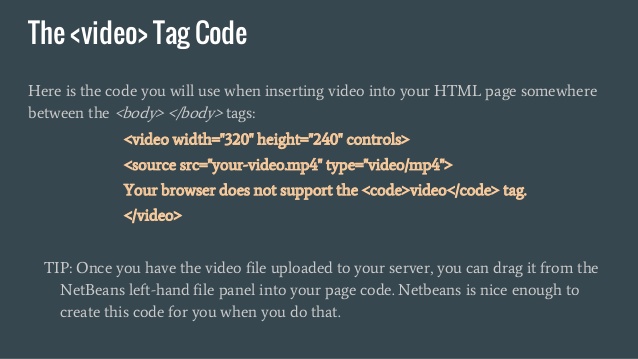
這些是創建視頻播放器的基礎。 如果要與他人共享,可以將任何縮略圖中的HTML5視頻上傳到Web服務器,然後提供地址。
考慮並非每個瀏覽器都會播放視頻這一事實很重要。 某些瀏覽器無法播放html5,而其他瀏覽器則無法播放OGG格式。
這是在任何瀏覽器中播放視頻的方法。
既然您已經看到了HTML5視頻轉換器的示例,您可能正在考慮哪一個最適合您? 您可能正處於十字路口; 特別是您想避免輸入一些代碼來使視頻正常工作的麻煩。
你將從中獲得更多 DumpMedia 用他們的免費 在線下載器. 這是一個很棒的工具,可以幫助您從 YouTube 和 Vimeo 等網站下載視頻。 最重要的是,該 DumpMedia Video Converter 可以將視頻轉換為各種瀏覽器支持的格式。 換句話說,您有更多選擇 DumpMedia 視頻轉換器,您不必費心進行任何編碼。
您可以免去自己輸入一些代碼的技術任務 DumpMedia 視頻轉換器。 您是否嘗試過將視頻轉換為 HTML5 文件? 與我們分享您的經歷。
